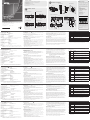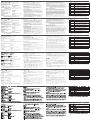A página está carregando...
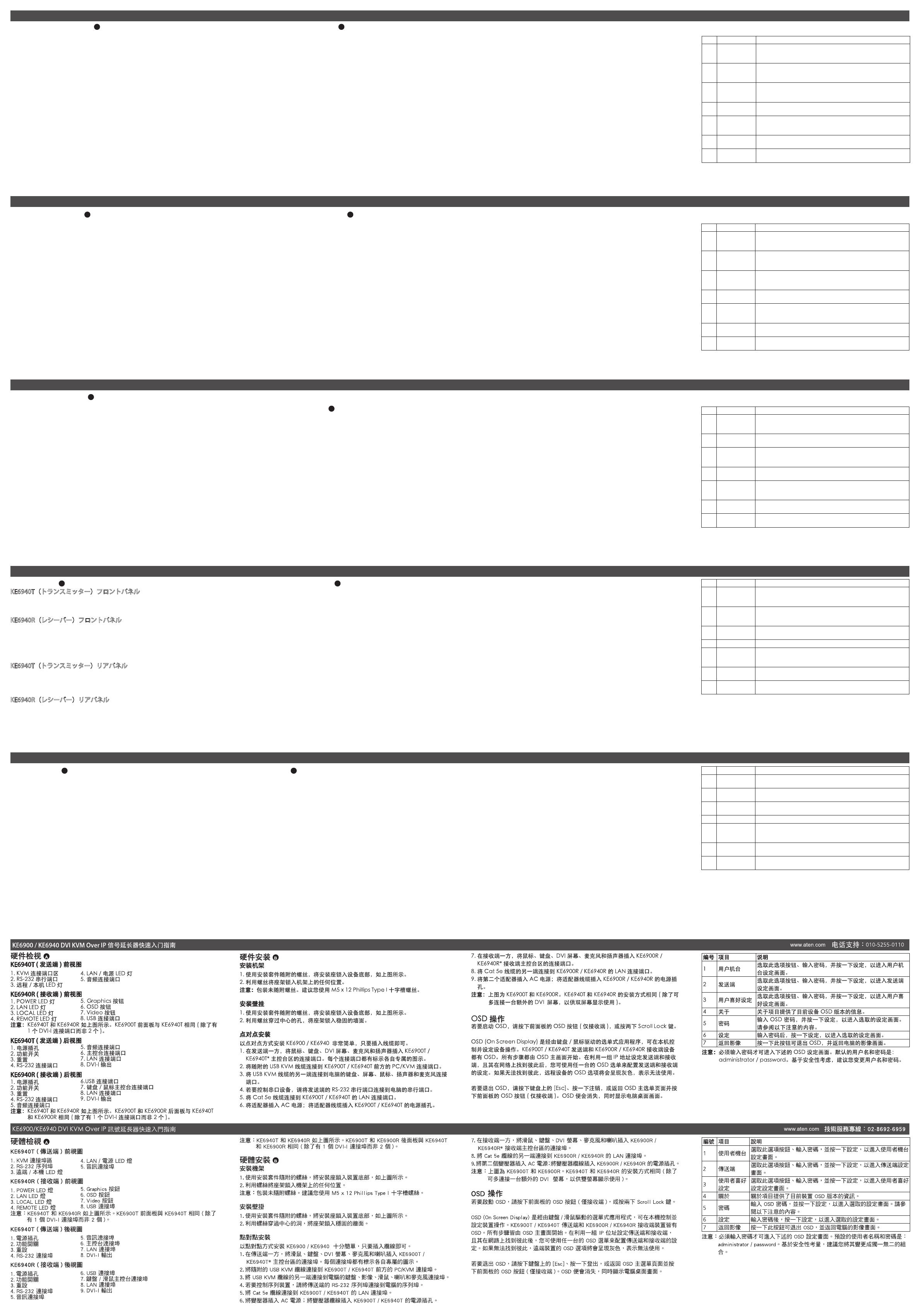
KE6900 / KE6940Ц KVM-подовжувач DVI Over IP Короткий посібник користувача
www.aten.com
KE6900 / KE6940 Extensor KVM over IP para DVI Guia de início rápido
www.aten.com
KE6900 / KE6940 KVM-удлинитель DVI Over IP Краткое руководство
www.aten.com
サポートお問合せ窓口:+81-3-5615-5811
KE6900 / KE6940 DVI KVM Over IP エクステンダークイックスタートガイド
www.aten.com
KE6900 / KE6940 DVI KVM Over IP 연장기 시작 가이드
www.aten.com
Phone: 02-467-6789
하드웨어 리뷰
A
KE6940T ( 전송기 ) 전면 뷰
1. KVM 포트 섹션
2. RS-232 시리얼 포트
3. 원격 / 로컬 LED
KE6940R ( 수신기 ) 전면 뷰
1. 전원 LED
2. LAN LED
3. 로컬 LED
4. 원격 LED
알림 : KE6940T 와 KE6940R 는 위의 그림과 같습니다 . KE6900T 전면
패널은 2 개 대신 1 개의 DVI-I 포트가 있는 것 외에 KE6940T 와 같습니다 .
KE6940T ( 전송기 ) 후면 뷰
1. 전원잭
2. 기능 스위치
3. 리셋
4. RS-232 포트
KE6940R ( 수신기 ) 후면 뷰
1. 전원잭
2. 기능 스위치
3. 리셋
4. RS-232 포트
5. 오디오 포트
알림 : KE6940T 와 KE6940R 은 위의 그림과 같습니다 . KE6900T 와 KE6900R 후면
패널은 2 개 대신 1 개의 DVI-D 포트가 있는 것 외에 KE6940T 와 KE6900R 과
같습니다 .
하드웨어 설치
B
랙마운팅
1. 마운팅 키트에 포함되어 있는 나사를 이용하여 위의 다이어그램과 같이 장치의
아래에 마운팅 브라켓을 고정합니다 .
2. 랙의 편리한 장소에 브라켓을 나사로 고정시킵니다 .
알림 : 나사는 불포함 입니다 . M5 x 12 Phillips I 타입 cross 사용을 권장합니다 .
월마운팅
1. 마운팅 키트에 포함되어 있는 나사를 이용하여 위의 다이어그램과 같이 장치의
아래에 마운팅 브라켓을 고정합니다 .
2. 중앙 구멍을 이용하여 벽면에 브라켓을 나사로 고정합니다 .
포인트 별 설치
1. 전송기 측에서 마우스 , 키보드 , DVI 모니터 , 마이크와 스피커를 KE6900T/
KE6940T* 의 콘솔 부분에 연결합니다 . 각 포트는 적절한 아이콘으로 표시되어
있습니다 .
2. 제공된 USB KVM 케이블을 KE6900T / KE6940T 의 전면에 있는 PC/KVM
포트에 연결합니다 .
3. USB KVM 케이블의 다른 쪽을 컴퓨터의 키보드 , 비디오 , 마우스 , 스피커와
마이크 포트에 연결합니다 .
4. 시리얼 장치의 제어를 위해 , 전송기에 있는 RS-232 시리얼포트를 컴퓨터의
시리얼 포트에 연결합니다 .
5. Cat 5e 케이블을 KE6900T / KE6940T 의 LAN 포트에 연결합니다 .
6. 전원 어댑터를 AC 소스에 연결합니다 . 어댑터의 전원 케이블을 KE6900T /
KE6940T 의 전원 잭에 연결합니다 .
7. 수신기 측에서 마우스 , 키보드 , DVI 모니터 , 마이크와 스피커를 KE6900R /
KE6940R* 의 수신기 콘솔 섹션에 연결합니다 .
8. Cat 5e 케이블의 다른 한 쪽을 KE6900R / KE6940R 의 LAN 포트에
연결합니다 .
9. 두 번째 전원 어댑터를 AC 소스에 연결합니다 . 어댑터의 전원케이블을
KE6900R / KE6940R 의 전원 잭에 연결합니다 .
알림 : 위의 다이어그램은 KE6900T 와 KE6900R 를 보여줍니다 . KE6940T 와
KE6940R 설치는 듀얼 뷰 디스플레이 설치를 위해 추가 DVI 모니터를
추가하는 것 외에 모두 일치 합니다 .
OSD 운용
OSD 를 실행하기 위해 , 전면에 있는 OSD 푸시버튼 ( 수신기 ) 을 누르거나 또는
Scroll Lock 키를 두 번 누릅니다 .
On Screen Display (OSD) 는 로컬에서 장치 운용의 제어 및 구성을 처리 할
수 있는 키보드/마우스 중심의 메뉴 기반 응용 프로그램 입니다 . KE6900T /
KE6940T 전송기와 KE6900R / KE6940R 수신기 모두 OSD 가 있습니다 . 모든
절차는 OSD 메인 스크린에서 시작합니다 . 전송기와 수신기가 IP 주소로 구성
되고 네트워크 상 서로 발견된다면 OSD 메뉴에서 전송기와 수신기 모두 구성
할 수 있습니다 . 만약 원격 장치의 OSD 에 대한 옵션이 발견되지 않은 경우 ,
회색으로 표시됩니다 .
OSD, 키보드에 [Esc] 를 누릅니다 . 로그아웃을 클릭 하거나 또는 OSD 메인 메뉴
페이지로 돌아간 후 전면패널 OSD 푸시버튼 ( 수신기 ) 로 돌아갑니다 . OSD 가
사라지고 컴퓨터 데스크탑 화면이 디스플레이 됩니다 .
No. 아이템 설명
1
사용자 스테이
션
이 버튼을 선택하여 암호를 입력하고 구성을 클릭하여 사용
자 스테이션 구성 화면으로 이동합니다 .
2
전송기
이 버튼을 선택하여 암호를 입력하고 구성을 클릭하여 전송
기 구성 화면으로 이동합니다 .
3
사용자 설정
이 버튼을 선택하여 암호를 입력하고 구성을 클릭하여 사용
자 설정 구성 화면으로 이동합니다 .
4
About 장치 OSD 의 현재 버전에 대한 정보에 대하여 알려줍니다 .
5
암호
OSD 암호를 입력하고 구성을 클릭하여 선택된 구성 화면으
로 이동합니다 .
아래 알림을 참고하세요 .
6
구성
암호를 입력 후 구성을 클릭한 후 선택된 구성 화면으로 이
동합니다 .
7
비디오로 돌아
가기
이 버튼을 클릭하여 OSD 를 빠져나가면 컴퓨터의 비디오 디
스플레이로 돌아갑니다 .
알림 : 암호는 OSD 구성 스크린에 들어가기 위해 필요합니다 . 기본 사용자 이름과
암호는 다음과 같습니다 : administrator / password. 보안 목적 상 , 특별한
사용자 이름과 암호로 변경하세요 .
4. LAN / 전원 LED
5. 오디오 포트
5. 그래픽 푸시버튼
6. OSD 푸시버튼
7. 비디오 푸시버튼
8. USB 포트
5. 오디오 포트
6. 콘솔포트
7. LAN 포트
8. DVI-I 출력
6. USB 포트
7. 키보드 / 마우스 콘솔 포트
8. LAN 포트
9. DVI-I 출력
A
B
Análise do hardware
A
KE6940T (Transmissor)Vista frontal
1.Seção das portas KVM
2.Porta serial RS-232
3.LED Remoto/Local
KE6940R (Receptor)Vista frontal
1.LED de energia
2.LED da LAN
3.LED Local
4.LED remoto
Observação: As figuras acima mostram o KE6940T e o KE6940R. O painel frontal do
KE6900T é o mesmo do KE6940T, exceto por ter 1 porta DVI-I em vez
de 2.
KE6940T (Transmissor)Vista traseira
1.Conector de energia
2.Troca de função
3.Reinicializar
4.Porta RS-232
KE6940R (Receptor)Vista traseira
1.Conector de energia
2.Troca de função
3.Reinicializar
4.Porta RS-232
5.Portas de áudio
Observação: As figuras acima mostram o KE6940T e o KE6940R. O painel traseiro
do KE6900T e do KE6900R são iguais ao do KE6940T e do KE6900R,
exceto por ter 1 porta DVI-I em vez de 2.
Instalação de hardware
B
Montagem em bastidor
1.Use os parafusos do kit de montagem para fixar o suporte de montagem na parte
inferior da unidade, conforme mostrado no diagrama abaixo.
2.Parafuse o suporte em qualquer local conveniente do bastidor.
Observação: Esses parafusos não estão inclusos na embalagem. Nós recomendamos
que use parafusos M5 x 12 Phillips tipo I rebaixados e com fenda em
cruz.
Montagem na parede
1.Use os parafusos do kit de montagem para fixar o suporte de montagem na parte
inferior da unidade, conforme mostrado no diagrama abaixo.
2.Use o orifício central para fixar o suporte em uma parede.
Instalação ponto-a-ponto
Configurar o sistema KE6900 / KE6940 em uma instalação ponto-a-ponto é apenas
uma questão de conectar os cabos.
1.No transmissor, conecte o mouse, ou teclado, o monitor DVI, o microfone e os alto-
falantes às portas da seção do console do KE6900T / KE6940T*. Cada porta está
marcada com um ícone que indica sua função.
2.Conecte o cabo KVM USB incluso na embalagem às portas PC/KVM frontais do
KE6900T / KE6940T.
3.Conecte a outra ponta do cabo KVM USB às portas de teclado, vídeo, mouse, alto-
falantes e microfone do computador.
4.Para controle de dispositivos de porta serial, conecte a porta serial RS-232 do
transmissor a uma porta serial do computador.
5.Conecte um cabo Cat 5e à porta de rede local (LAN) do KE6900T / KE6940T.
6.Conecte o adaptador de energia em uma fonte AC; conecte o cabo de energia do
adaptador no conector de energia do KE6900T / KE6940T.
7.No receptor, conecte o mouse, ou teclado, o monitor DVI, o microfone e os alto-
falantes às portas da seção do console do receptor KE6900R / KE6940R*.
8.Conecte a outra ponta do cabo Cat 5e à porta de rede local (LAN) do KE6900R /
KE6940R.
9.Conecte o segundo adaptador de energia em uma fonte AC; conecte o cabo de
energia do adaptador no conector de energia do KE6900R / KE6940R.
Observação: O diagrama acima mostra o KE6900T e o KE6900R. As instalações do
KE6940T e do KE6940R são iguais, exceto que pode-se conectar um
monitor DVI a mais para usar uma configuração de dois monitores.
Operação por interface de tela
Para invocar a interface de tela, pressione o botão da interface de tela (OSD) no painel
frontal (apenas no receptor) ou aperte a tecla Scroll Lock duas vezes.
A interface de tela é um aplicativo de menus controlável por teclado/mouse para
configurar o dispositivo localmente. Tanto o transmissor KE6900T / KE6940T quanto
o receptor KE6900R / KE6940R têm uma interface de tela. Todos os procedimentos
começam a partir da tela principal da exibição na tela. Quando o transmissor e o
receptor estiverem configurados com um endereço IP e tiverem descoberto um o
outro na rede, você pode usar o menu da interface de tela de qualquer um dos dois
para configurar as configurações do transmissor e do receptor. Se não tiverem se
descoberto, a opção da interface de tela do dispositivo remoto ficará apagada.
Para sair da interface de tela, pressione [Esc] no teclado, clique em Logout ou volte
para a página do menu principal e pressione o botão do painel frontal da interface de
tela (apenas no receptor). A interface de tela é fechada e você poderá ver a área de
trabalho do computador.
Nº Item Descrição
1
Estação de
Usuário
Selecione o botão de opção, insira uma senha e clique em
Configurar para entrar na tela de configuração da Estação de
Usuário.
2 Transmissor
Selecione o botão de opção, insira uma senha e clique em
Configurar para entrar na tela de configuração Transmissor.
3
Preferências do
usuário
Selecione o botão de opção, insira uma senha e clique em
Configurar para entrar na tela de configuração Preferências do
usuário.
4 Sobre
Sobre fornece informações sobre a versão atual da interface de
tela da unidade.
5 Senha
Insira a senha da interface de tela e clique em Configurar para
acessar a tela de configuração selecionada. Leia a Observação
abaixo.
6 Configurar
Após inserir uma senha, clique em Configurar para acessar a
tela de configuração selecionada.
7
Voltar para
Vídeo
Clique neste botão para fechar a interface de tela e retornar
para o vídeo do seu computador.
Observação: É necessário uma senha para entrar nas telas de configuração
mencionadas acima. O nome de usuário e a senha são: administrator /
password. Por razões de segurança, recomendamos alterá-las para algo
que não possa ser adivinhado.
4.LED de energia / LAN
5.Portas de áudio
5.Botão Graphics
6.Botão de interface de tela (OSD)
7.Botão de vídeo
8. Porta USB
5.Portas de áudio
6.Portas do console
7.Porta LAN
8.Saída DVI-I
6.Porta USB
7.Portas de console de teclado / mouse
8.Porta LAN
9.Saída DVI-I
Огляд обладнання
A
KE6940T (передавач)Вигляд спереду
1.Область KVM-портів
2.Послідовний порт RS-232
3.Індикатор віддаленого/локального керування
KE6940R (приймач)Вигляд спереду
1.Індикатор живлення
2.Індикатор LAN
3.Індикатор локального керування
4.Індикатор віддаленого керування
Примітка. KE6940T та KE6940R зображені вище. Лицьові панелі KE6900T та
KE6940T ідентичні, проте замість 1-го DVI-I-порту наявні 2.
KE6940T (передавач)Вигляд ззаду
1.Гніздо живлення
2.Перемикач функціонування
3.Скидання
4.Порт RS-232
KE6940R (приймач)Вигляд ззаду
1.Гніздо живлення
2.Перемикач функціонування
3.Скидання
4.Порт RS-232
5.Аудіопорти
Примітка. KE6940T та KE6940R зображені вище. Задні панелі KE6900T та
KE6900R ідентичні заднім панелям KE6940T та KE6900R, проте
замість 1-го DVI-I-порту наявні 2.
Обзор оборудования
A
KE6940T (передатчик)Вид спереди
1.Область KVM-портов
2.Последовательный порт RS-232
3.Индикатор удаленного/локального управления
KE6940R (приемник)Вид спереди
1.Индикатор питания
2.Индикатор LAN
3.Индикатор локального управления
4.Индикатор удаленного управления
Примечание. Изображение KE6940T и KE6940R приводится выше. Лицевые
панели KE6900T и KE6940T идентичны, только вместо 1-го DVI-
I-порта имеется 2.
KE6940T (передатчик)Вид сзади
1.Гнездо питания
2.Переключатель функционирования
3.Сброс
4.Порт RS-232
KE6940R (приемник)Вид сзади
1.Гнездо питания
2.Переключатель функции
3.Сброс
4.Порт RS-232
5.Аудиопорты
Примечание. Изображение KE6940T и KE6940R приводится выше. Задние панели
KE6900T и KE6900R идентичны таковым KE6940T и KE6900R,
только вместо 1-го DVI-I-порта имеется 2.
Встановлення обладнання
B
Монтаж у стійку
1.Користуючись гвинтами, що йдуть у комплекті для монтажу, пригвинтіть
монтажний кронштейн знизу пристрою, як показано на малюнку вище.
2.Пригвинтіть кронштейн у будь-якому зручному місці на стійці
Примітка. Ці гвинти не входять до комплекту постачання. Рекомендується
користуватися гвинтами із хрестоподібним шліцом M5 x 12 тип I.
Встановлення на стіні
1.Користуючись гвинтами, що йдуть у комплекті для монтажу, пригвинтіть
монтажний кронштейн знизу пристрою, як показано на малюнку вище.
2.Користуючись центральним отвором, пригвинтіть кронштейн до надійної
ділянки на стіні.
Система «точка до точки»
Для створення системи KE6900/KE6940 у конфігурації «точка до точки»
достатньо підключити кабелі.
1.З боку передавача підключіть мишу, клавіатуру, монітор DVI, мікрофон та
динаміки до портів в області консолі пристрою KE6900T/KE6940T*. Кожний
порт має відповідну позначку, що ідентифікує його.
2.Підключіть KVM-кабель USB з комплекту до портів ПК/KVM на лицьовій
панелі KE6900T/KE6940T.
3.Підключіть інший кінець KVM-кабелю USB до портів клавіатури, відео, миші,
динаміків та мікрофону на комп’ютері.
4.Для керування пристроями з послідовним інтерфейсом з’єднайте порт
послідовного зв’язку RS-232 на передавачі з портом послідовного зв’язку
комп’ютера.
5.Підключіть кабель Cat 5e до порту LAN пристрою KE6900T/KE6940T.
Установка оборудования
B
Монтаж в стойке
1.Используя винты из комплекта для монтажа, прикрутите монтажный
кронштейн снизу устройства, как показано на рисунке вверху.
2.Прикрутите кронштейн в любом удобном месте на стойке.
Примечание. Эти винты не входят в комплект поставки. Рекомендуется
использовать винты с крестообразным шлицем M5 x 12 тип I.
Установка на стене
1.Используя винты из комплекта для монтажа, прикрутите монтажный
кронштейн снизу устройства, как показано на рисунке вверху.
2.Используя отверстие по центру, прикрутите кронштейн к надежной
поверхности на стене.
Система «точка к точке»
Для создания системы KE6900/KE6940 в конфигурации «точка к точке»
достаточно подключить кабели.
1.Со стороны передатчика подключите мышь, клавиатуру, DVI-монитор,
микрофон и динамики к портам в области консоли устройства KE6900T/
KE6940T*. Каждый порт обозначен соответствующим идентифицирующим
его значком.
2.Подключите идущий в комплекте KVM-кабель USB к портам ПК/KVM на
лицевой панели KE6900T/KE6940T.
3.Подключите другой конец KVM-кабеля USB к портам клавиатуры, видео,
мыши, динамиков и микрофона на компьютере.
4.Для управления устройствами с последовательным интерфейсом
соедините порт последовательной связи RS-232 на передатчике с портом
последовательной связи компьютера.
5.Подключите кабель Cat 5e к порту LAN устройства KE6900T/KE6940T.
6.Підключіть адаптер живлення до джерела змінного струму; підключіть кабель
адаптера живлення до гнізда живлення KE6900T/KE6940T.
7.З боку приймача підключіть мишу, клавіатуру, монітор DVI, мікрофон та
динаміки до портів в області консолі приймача KE6900R/KE6940R*.
8.Підключіть інший кінець кабелю Cat 5e до порту LAN пристрою KE6900R/
KE6940R.
9.Підключіть другий адаптер живлення до джерела змінного струму; підключіть
кабель адаптера живлення до гнізда живлення KE6900R/KE6940R.
Примітка. На малюнку вище зображені KE6900T та KE6900R. Встановлення
KE6940T та KE6940R виконується однаково, проте для
використання двовіконного режиму знадобиться підключити
додатковий монітор DVI.
Робота із екранним меню
Для виклику екранного меню натисніть кнопку екранного меню на лицьовій
панелі (лише приймач), або двічі торкніться клавіші Scroll Lock.
Екранне меню являє собою заснований на меню застосунок, для роботи з яким
використовуються клавіатура та миша, призначений для локального керування
та конфігурування роботи пристроїв. Екранне меню наявне як на передавачі
KE6900T/KE6940T, так і на приймачі KE6900R/KE6940R. Усі процедури
починаються з головного екрана. Щойно передавач та приймач отримають IP-
адреси та знайдуть один
одного у мережі, ви можете скористатися екранним
меню будь-кого з них для конфігурування налаштувань передавача та
приймача. Якщо вони не знайшли один одного, варіант із екранним меню
віддаленого пристрою буде виділено сірим.
Для виходу з екранного меню натисніть на клавіатурі [Esc], клацніть «Вихід»,
або поверніться до головного екрана та натисніть кнопку екранного меню
6.Подключите адаптер питания к источнику переменного тока; подключите
кабель адаптера питания к гнезду питания KE6900T/KE6940T.
7.Со стороны приемника подключите мышь, клавиатуру, DVI-монитор,
микрофон и динамики к портам в области консоли приемника KE6900R/
KE6940R*.
8.Подключите другой конец кабеля Cat 5e к порту LAN устройства KE6900R/
KE6940R.
9.Подключите второй адаптер питания к источнику переменного тока;
подключите кабель адаптера питания к гнезду питания KE6900R/KE6940R.
Примечание. На рисунке выше изображены KE6900T и KE6900R. Установка
KE6940T и KE6940R выполняется одинаково, но для двухоконного
режима понадобится подключить дополнительный монитор DVI.
Работа с экранным меню
Для вызова экранного меню нажмите кнопку экранного меню на лицевой
панели (только приемник) или д
важды коснитесь клавиши Scroll Lock.
Экранное меню представляет собой основанное на меню приложение, для
работы с которым используются клавиатура и мышь, предназначенное для
локального управления и конфигурирования работы устройств. Экранное
меню имеется как на передатчике KE6900T/KE6940T, так и на приемнике
KE6900R/KE6940R. Все процедуры начинаются с главного экрана. После
того как передатчик и приемник получат IP-адреса и обнаружат друг друга
в сети, вы можете использовать экранное меню любого из этих устройств
для конфигурирования настроек передатчика и приемника. Если они не
обнаружили друг друга, вариант с экранным меню удаленного устройства
будет выделен серым.
Для выхода из экранного меню нажмите на клавиатуре [Esc], щелкните
«Выход», или вернитесь на главный экран и нажмите кнопку экранного меню
на лицьовій панелі (лише приймач). Екранне меню зникне і відобразиться
робочий стіл комп’ютера.
№ Елемент Опис
1
Корист.
станція
Встановіть цей перемикач, введіть пароль та клацніть
«Налаштувати», щоб відкрити екран конфігурації
«Корист. станція».
2 Передавач
Встановіть цей перемикач, введіть пароль та клацніть
«Налаштувати», щоб відкрити екран конфігурації
«Передавач».
3
Налашт.
корист.
Встановіть цей перемикач, введіть пароль та клацніть
«Налаштувати», щоб відкрити екран конфігурації
«Налашт. корист.».
4 Про програму
Тут можна дізнатися про поточну версію екранного меню
пристроїв.
5 Пароль
Введіть пароль екранного меню та клацніть
«Налаштувати», щоб увійти до обраного екрана
конфігурації. Див. примітку нижче.
6 Налаштувати
Після введення пароля клацніть «Налаштувати», щоб
увійти до обраного екрана конфігурації.
7
Повернутися
до відео
Ця кнопка дозволяє вийти з екранного меню та
повернутись до екрана комп’ютера.
Примітка. Для переходу до наведених нижче екранів конфігурації
екранного меню потрібно ввести пароль. Ім’я користувача і
пароль за промовчанням: administrator / password. Задля безпеки
рекомендується замінити їх на унікальні.
на лицевой панели устройства (только приемник). Экранное меню исчезнет и
отобразится рабочий стол компьютера.
№ Элемент Описание
1
Польз.
станция
Установите этот переключатель, введите пароль
и щелкните «Настроить», чтобы открыть экран
конфигурации «Польз. станция».
2 Передатчик
Установите этот переключатель, введите пароль
и щелкните «Настроить», чтобы открыть экран
конфигурации «Передатчик».
3 Настр. польз.
Установите этот переключатель, введите пароль
и щелкните «Настроить», чтобы открыть экран
конфигурации «Настр. польз.».
4 О программе
Здесь можно узнать сведения о текущей версии
экранного меню устройства.
5 Пароль
Введите пароль экранного меню и щелкните
«Настроить», чтобы открыть выбранный экран
конфигурации. См. примечание ниже.
6 Настроить
После ввода пароля щелкните «Настроить», чтобы
открыть выбранный экран конфигурации.
7
Вернуться к
видео
Эта кнопка позволяет выйти из экранного меню и
вернуться на экран компьютера.
Примечание. Для перехода на описанные ниже экраны конфигурации
экранного меню требуется ввести пароль. Имя пользователя
и пароль по умолчанию: administrator / password. В целях
безопасности рекомендуется поменять их на уникальные.
4.Індикатор LAN/живлення
5.Аудіопорти
4.Индикатор LAN/питания
5.Аудиопорты
5.Кнопка графічного режиму
6.Кнопка екранного меню
7.Кнопка відео
8. Порт USB
5.Кнопка графического режима
6.Кнопка экранного меню
7.Кнопка видео
8. Порт USB
5.Аудіопорти
6.Порти консолі
7.Порт LAN
8.Вихід DVI-I
5.Аудиопо
рты
6.Порты консоли
7.Порт LAN
8.Выход DVI-I
6.Порт USB
7.Порти консольної клавіатури/миші
8.Порт LAN
9.Вихід DVI-I
6.Порт USB
7.Порты консольной клавиатуры/мыши
8.Порт LAN
9.Выход DVI-I
-
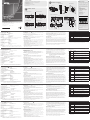 1
1
-
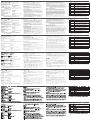 2
2
em outras línguas
- español: ATEN KE6900-AX-U Guía de inicio rápido
- français: ATEN KE6900-AX-U Guide de démarrage rapide
- italiano: ATEN KE6900-AX-U Guida Rapida
- English: ATEN KE6900-AX-U Quick start guide
- русский: ATEN KE6900-AX-U Инструкция по началу работы
- Deutsch: ATEN KE6900-AX-U Schnellstartanleitung
- 日本語: ATEN KE6900-AX-U クイックスタートガイド